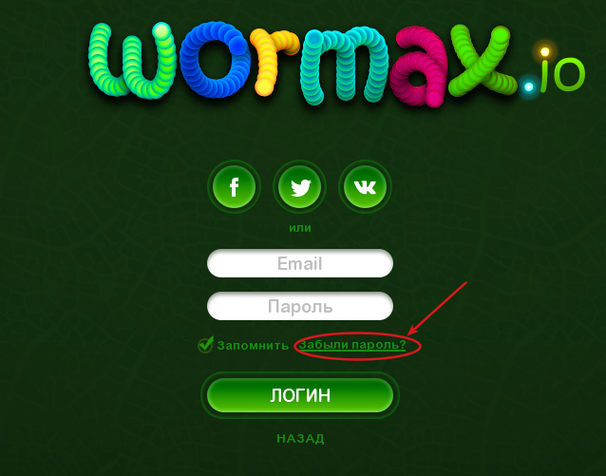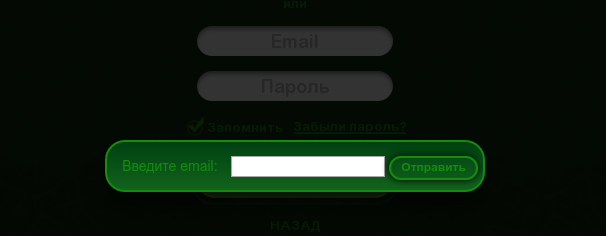Помощь по игре — различия между версиями
Scrum (обсуждение | вклад) |
Scrum (обсуждение | вклад) (→Как восстановить пароль?) |
||
| Строка 7: | Строка 7: | ||
Если Вы забыли пароль, на странице входа в игру нажмите на кнопку "Забыли пароль?": | Если Вы забыли пароль, на странице входа в игру нажмите на кнопку "Забыли пароль?": | ||
| − | [[Файл:Forgotpass.png]] | + | [[Файл:Forgotpass.png|606px]] |
В открывшемся диалоговом окне введите адрес e-mail, указанный при регистрации, и нажмите "Отправить". На Вашу почту будет выслан линк для восстановления пароля. | В открывшемся диалоговом окне введите адрес e-mail, указанный при регистрации, и нажмите "Отправить". На Вашу почту будет выслан линк для восстановления пароля. | ||
Текущая версия на 11:35, 2 ноября 2016
Содержание
Как поменять ник?
Чтобы поменять свой ник в игре, находясь на главной странице, просто введите новое имя в поле ввода ника.
Как восстановить пароль?
Если Вы забыли пароль, на странице входа в игру нажмите на кнопку "Забыли пароль?":
В открывшемся диалоговом окне введите адрес e-mail, указанный при регистрации, и нажмите "Отправить". На Вашу почту будет выслан линк для восстановления пароля.
Как включить полноэкранный режим?
Нажмите F11 или комбинацию клавиш alt+enter, чтобы перейти в полноэкранный режим.
Чтобы вернуться в прежний режим, снова нажмите F11, alt+enter либо кнопку Esc.
Как очистить КЕШ и кукисы?
Чтобы очистить кэш в Mozilla Firefox, выполните следующие действия.
- Откройте меню "Правка" в верхней части браузера и выберите "Настройка".
- Выберите вкладку "Дополнительные", подвкладку "Сеть".
- Нажмите "Очистить сейчас" рядом с "Использовать до хх Мб на диске для Кеша"
Для удаления кукисов зайдите в меню "Инструменты", выберите пункт "Настройки" и во вкладке "Приватность" - "очистить недавнюю историю" или "удалить отдельные куки".
Чтобы очистить кэш в Google Chrome, выполните следующие действия.
- Откройте меню "Настройка и управление Google Chrome" в верхней правой части браузера.
- Откройте вкладку "История".
- Нажмите кнопку "Очистить историю".
- Выберите "Очистить кэш" и "Удалить файлы cookies".
- Нажмите кнопку "Очистить историю".
Чтобы очистить кэш в Internet Explorer, выполните следующие действия.
- Откройте меню "Сервис" в верхней части браузера и выберите "Свойства обозревателя".
- Откройте вкладку "Общие", расположенную в верхней части диалогового окна.
- Под заголовком "Временные файлы Интернета" нажмите кнопку "Удалить файлы".
- Установите флажок "Удалить это содержимое".
- Нажмите кнопку "OK".
Чтобы очистить кэш в Safari, выполните следующие действия.
- На панели инструментов браузера откройте меню "Safari".
- Выберите "Empty Cache" (Очистить кэш).
- В диалоговом окне нажмите кнопку "Empty" (Очистить).
Чтобы очистить кэш в Opera, выполните следующие действия.
- В левом верхнем углу нажмите кнопку Меню.
- Выберите "Удалить личные данные".
- В диалоговом окне нажмите "Детальная настройка", отметьте галкой КЕШ и нажмите кнопку "Удалить".
- Для удаления кукисов в том же диалоговом окне отменьте галкой "Удалить все cookies" и нажмите кнопку "Удалить".
Как сделать скриншот, и отправить его разработчикам в случае найденной ошибки.
1.Кнопка Принт скрин на клавиатуре.
2.Открываете любой графический редактор, например, Paint, Файл-Новый, Правка -Вставить, Файл - Сохранить как.
3.Дальше размещаете картинку на http://prnt.sc/ , например. Проверьте, чтобы при загрузке изображения не стояла галочка "уменьшить до 640 пикселей".
4.Дальше вставляете ссылку на картинку в свое сообщение.